笔记本win7关闭触摸板 在Win7系统下如何关闭笔记本触摸板
更新时间:2024-01-15 12:49:57作者:xtang
在使用Win7系统的笔记本电脑时,触摸板的灵敏度和操作性常常会对我们的使用体验造成一定的困扰,幸运的是Win7系统提供了一种简单而有效的方法来关闭笔记本触摸板。通过这种方法,我们可以在使用鼠标的同时避免触摸板的误触和干扰,从而提高工作效率和舒适度。接下来我们将探讨如何在Win7系统下关闭笔记本触摸板,以帮助大家更好地应对这一问题。
步骤如下:
1.首先点击“开始”,找到并打开“控制面板”,再找到“设备管理器”并打开,如图:
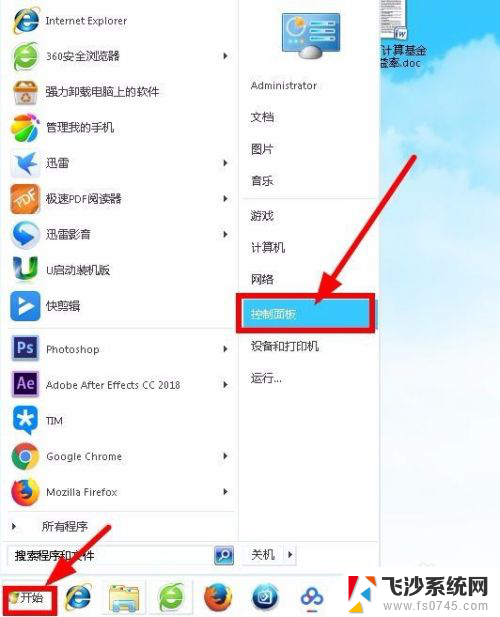
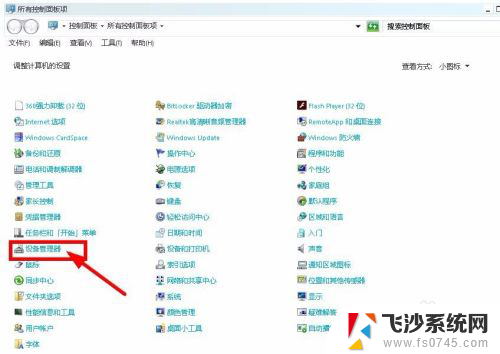
2.在“设备管理器”界面,点击加号展开“鼠标和其他指针设备”项。展开有两项,一个是USB鼠标,另一个是PS/2,如图:
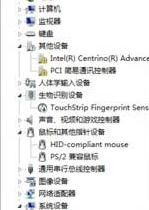
3.选择PS/2开头设备项(触摸板),点击鼠标右键,在右键菜单中选择"禁用"即可,如图:
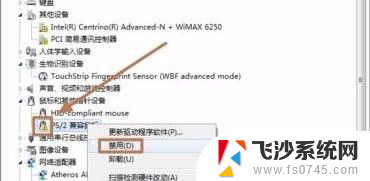
4.如果3步骤右键菜单中无“禁用”选项,则选择“卸载”。卸载完后,会弹出“是否重新启动电脑”的对话框,点击选择“是”,如图:

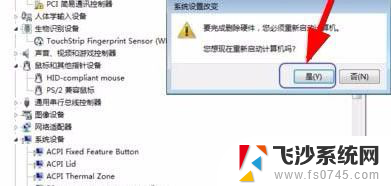
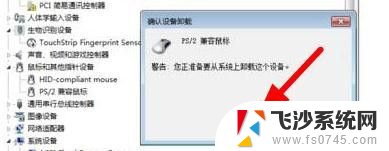
5.重启后再打开设备管理器,选择PS/2开头项点击鼠标右键。现在就有“禁用”选项了,选择“禁用”即可停止设备功能,如图:

以上就是笔记本win7关闭触摸板的全部内容,有遇到相同问题的用户可参考本文中介绍的步骤来进行修复,希望能够对大家有所帮助。
笔记本win7关闭触摸板 在Win7系统下如何关闭笔记本触摸板相关教程
-
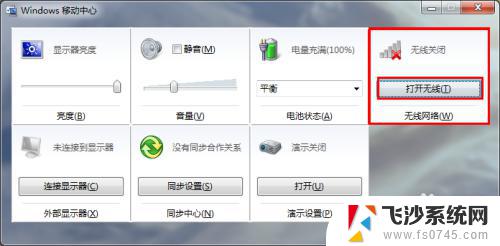 win7笔记本关闭wifi win7如何打开笔记本WIFI功能
win7笔记本关闭wifi win7如何打开笔记本WIFI功能2023-10-20
-
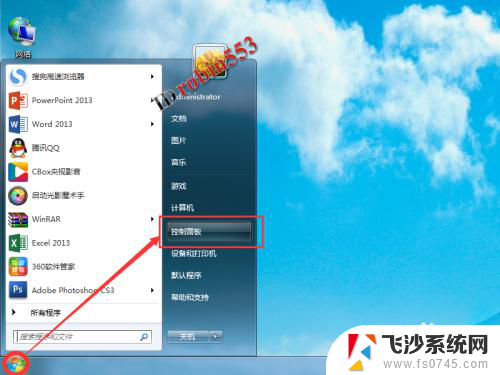 win7关闭杀毒防护 Windows Defender如何在Win7中关闭
win7关闭杀毒防护 Windows Defender如何在Win7中关闭2024-04-22
-
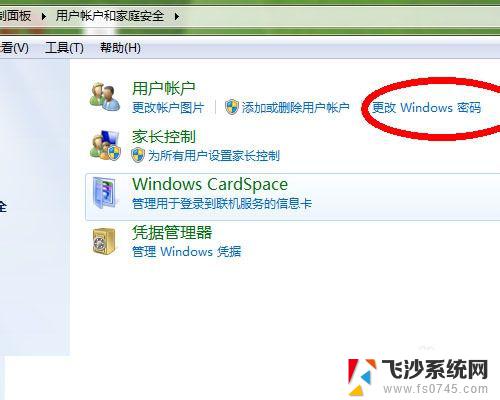 win7 删除开机密码 如何在win7系统中关闭电脑开机密码
win7 删除开机密码 如何在win7系统中关闭电脑开机密码2023-09-13
-
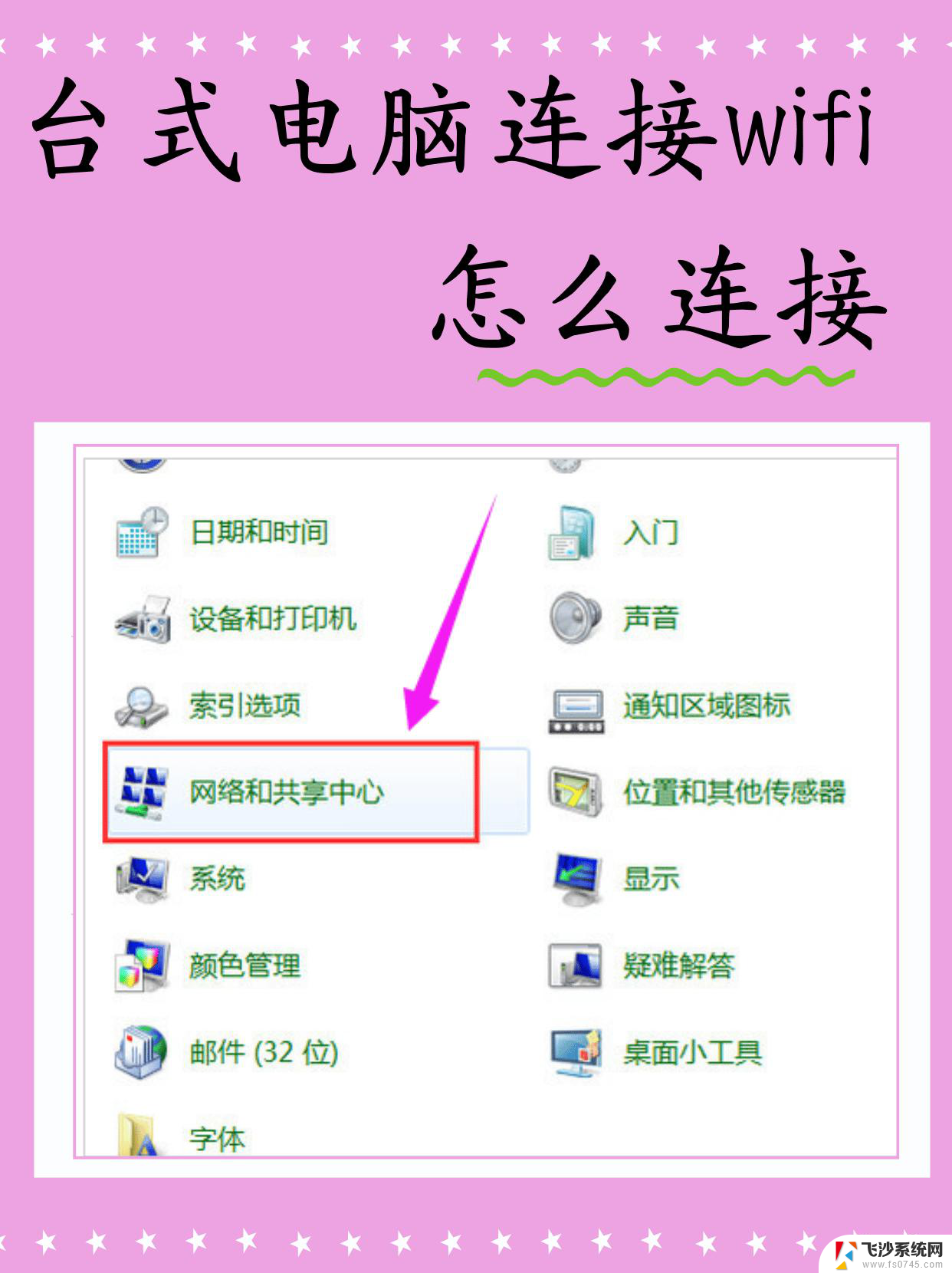 笔记本windows7怎么连接wifi Win7系统笔记本wifi连接教程
笔记本windows7怎么连接wifi Win7系统笔记本wifi连接教程2025-03-23
- win7系统如何打开蓝牙 Win7笔记本开启蓝牙的步骤
- win7笔记本搜不到家里的wifi WIN7笔记本无法连接WiFi怎么办
- 苹果笔记本换成win7系统 苹果系统改win7教程
- 笔记本win7红警怎么调全屏 win7系统红警2怎么设置全屏
- 系统更新图标怎么关闭 Win7操作系统下关闭自动更新图标的方法
- 苹果笔记本能装win7吗 苹果笔记本装Win7的详细步骤
- winds7开机密码忘记了怎么办 win7系统忘记密码无法登录怎么办
- win7耳机插在电脑上还是外放 win7耳机插上外放有声音怎么办
- 电脑window7怎么连接wifi Win7怎么连接WiFi网络
- 电脑连不上网有个黄色感叹号 Win7连不上网出现黄色感叹号怎么处理
- windows7桌面图标消失怎么办 win7桌面上我的电脑图标不见了怎么办
- 电脑中怎样把游戏彻底删除,win 7 win7自带游戏删除方法
win7系统教程推荐
- 1 win7电脑之间怎么共享文件 WIN7共享文件给其他电脑步骤
- 2 w7图标大小怎么设置在哪里 win7如何调整桌面图标大小
- 3 win7扩展屏不显示任务栏 win7双显示器如何显示相同任务栏
- 4 win7自带键盘怎么打开 win7内置键盘如何打开
- 5 win8快速换成win7系统 联想电脑win8换win7图文教程
- 6 win7笔记本没有wifi连接功能 win7无线网络连接无法连接
- 7 windows图标字体颜色 Win7/8桌面图标字体颜色改变技巧
- 8 win7代码0×0000050 win7系统蓝屏代码0x00000050解决步骤
- 9 windows 如何切换windows 系统版本 电脑怎么切换到win7系统
- 10 怎么激活windows 7系统 win7激活后出现黑屏怎么处理